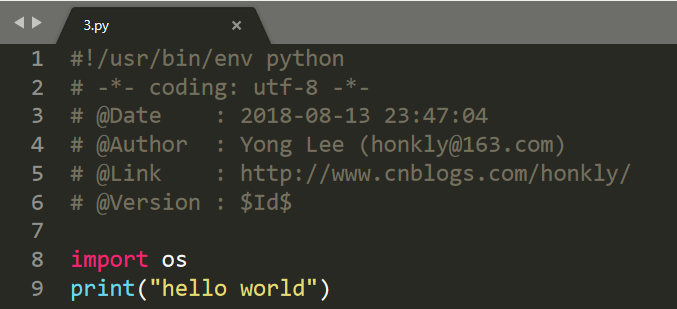一、配置Python环境
1、打开Tools > Build System > New Build System…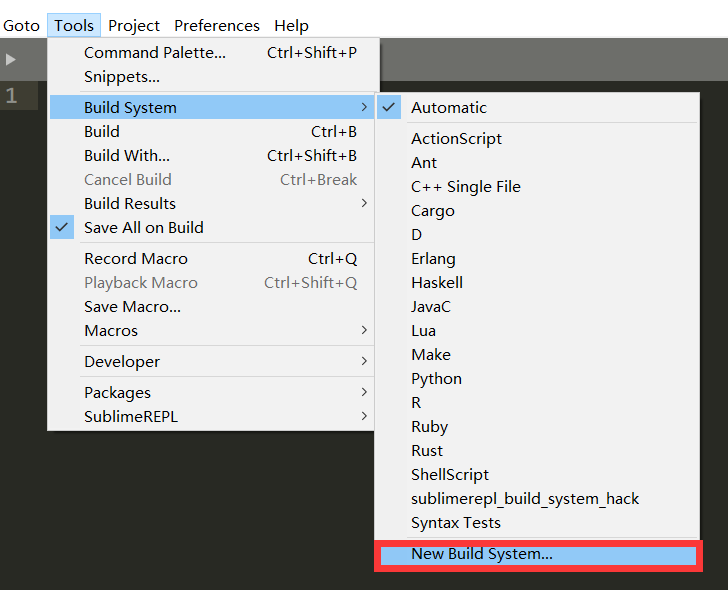
2、点击New Build System后,会生成一个空配置文件,在这个配置文件内覆盖配置信息,本文python安装路径为“D:/Anaconda3”,(注意区分正反斜杠,请将路径换成python实际安装路径),然后按ctrl+s,将文件保存在默认路径,文件名命名为“Python3”
{
"cmd": ["D:/Anaconda3/python.exe","-u","$file"],
"file_regex": "^[ ]*File \"(...*?)\", line ([0-9]*)",
"selector": "source.python",
}
如图:
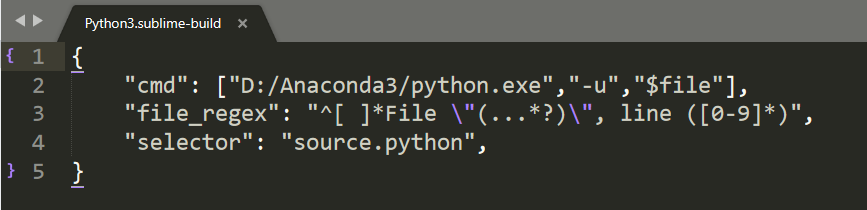
3、打开Tools > Build System,选择新建好的Python3即可
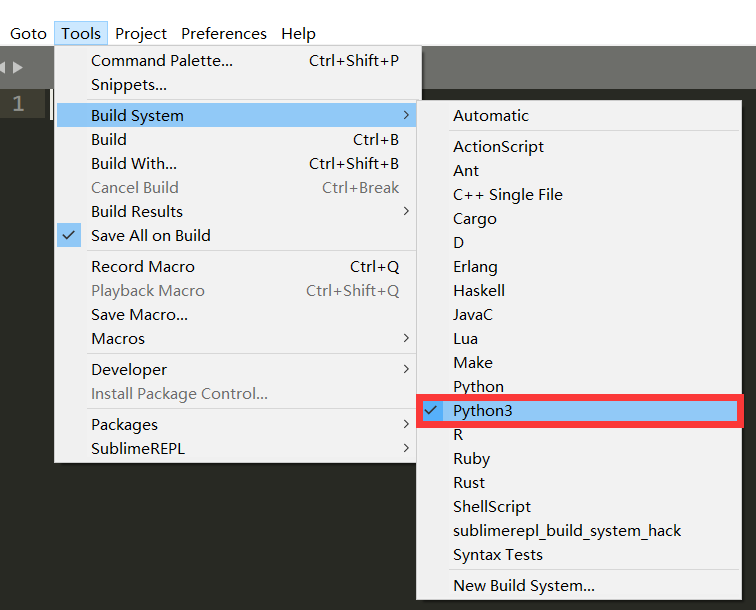
测试
1、新建test.py文件,输入简单python语句,按Ctrl+B运行

修改字体及字号
1、打开Preferences –>>Settings(Settings User),在右侧添加如下代码(font_face及font_size可根据个人喜好更改)
{
"color_scheme": "Packages/Color Scheme - Default/Monokai.sublime-color-scheme",
"font_face": "Consolas",
"font_size": 14,
"ignored_packages":
[
"Vintage"
]
}
2、效果如下